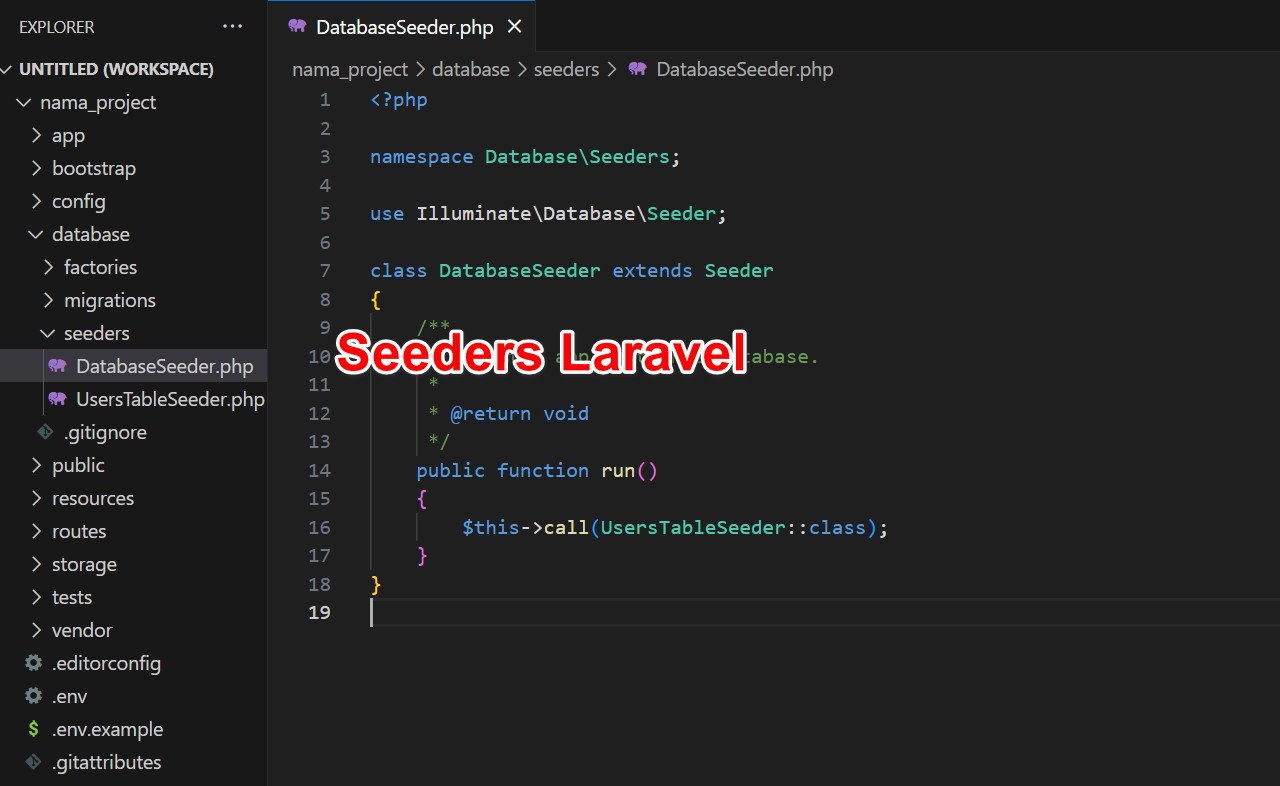
Pada pembahasan sebelum nya saya telah menjelaskan cara membuat form login dilaravel dan untuk melengkapi tutorial itu maka langkah selanjutnya adalah menggunakan seeders untuk membuat benih data di database terutama di tabel users.
Salah satu fitur menarik yang telah disediakan oleh laravel ialah Seeders. Apa itu Seeders? Sederhananya seeders digunakan untuk membuat data dummy atau data awal yang akan dimasukkan kedalam table di database. Fungsinya ialah agar dalam hal pengembangan suatu website dapat mempercepat kita dalam hal mengembangkan sebuah aplikasi yang sedang kita bangun.
Untuk tidak memperpanjang mukadimah, langsung saja kita coba terapkan cara menggunakan fasilitas seeders yang telah disediakan oleh laravel.
1. Seperti biasa, buka VS Code kita dan panggil file program yang telah kita buat sebelumnya.
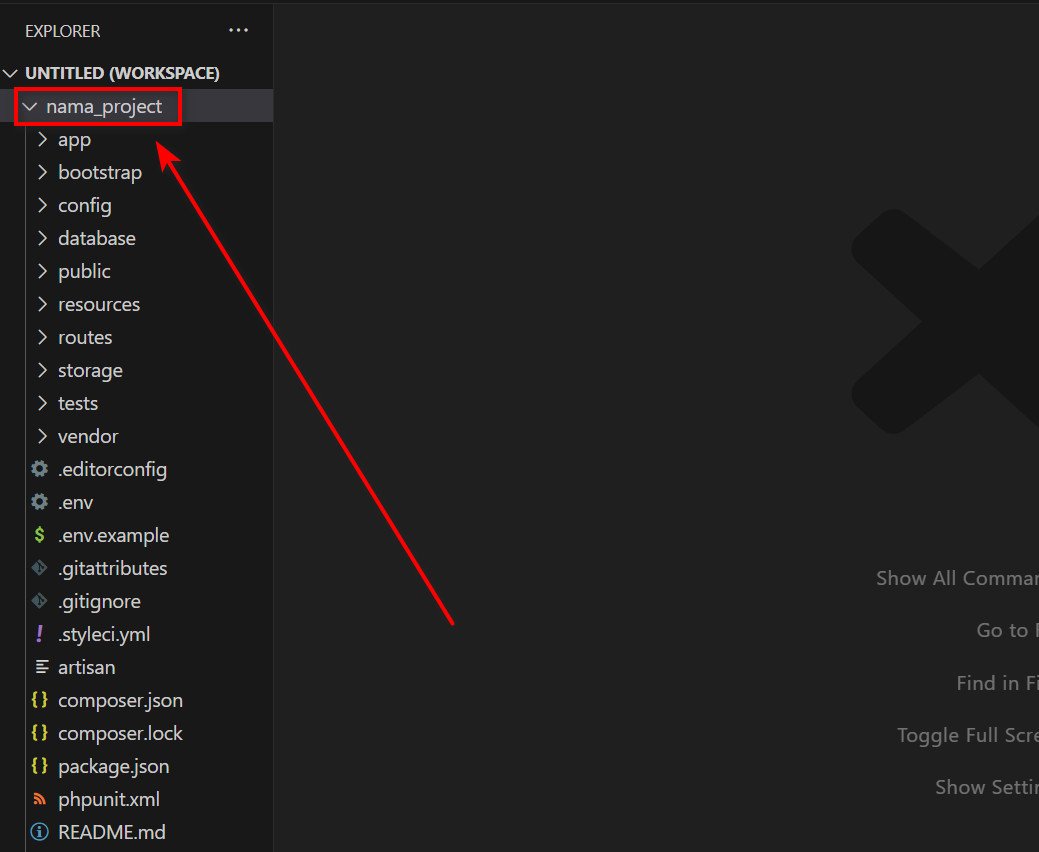
2. Untuk mengecek seeders, biasanya ada di database/seeders dan akan terlihat satu buah file yang telah dibuat oleh laravel dengan nama DatabaseSeeder.php.

3. Sekarang klik menu terminal – new terminal untuk membuka terminal tempat kita menuliskan perintah.
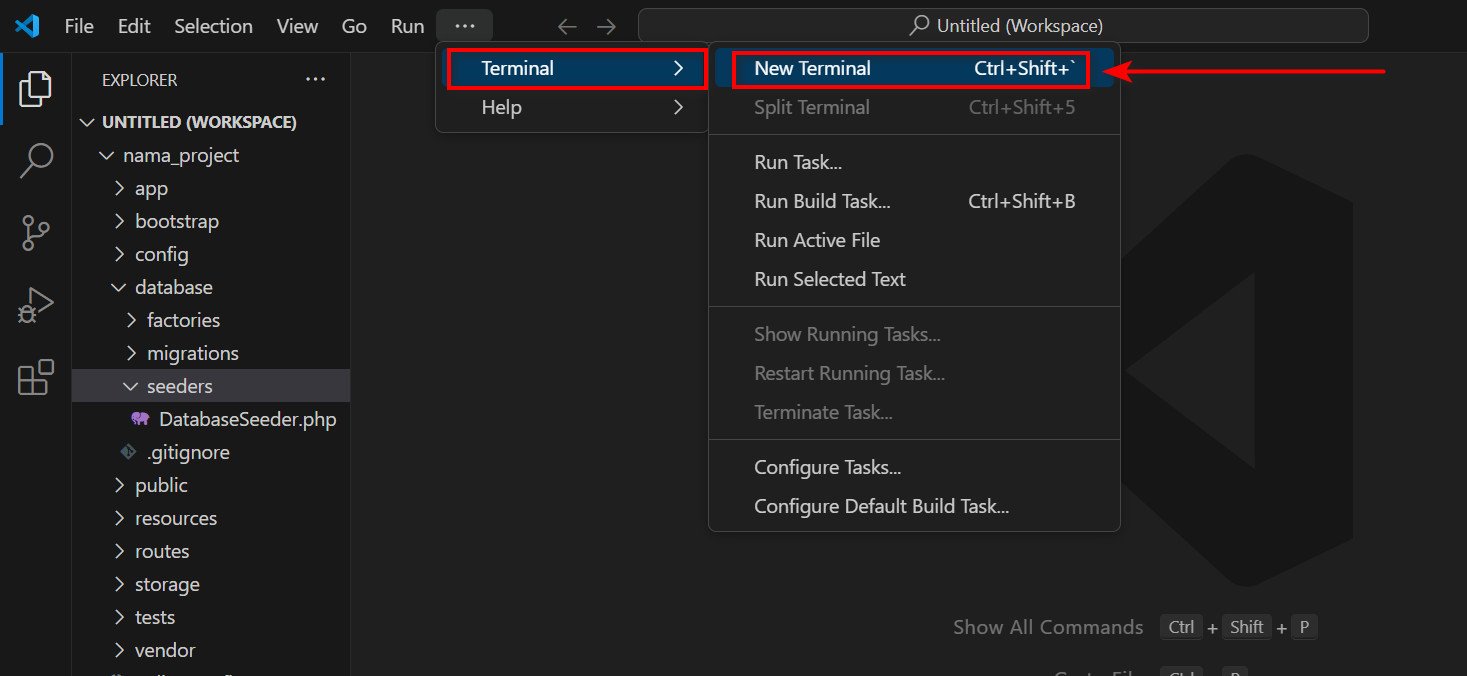
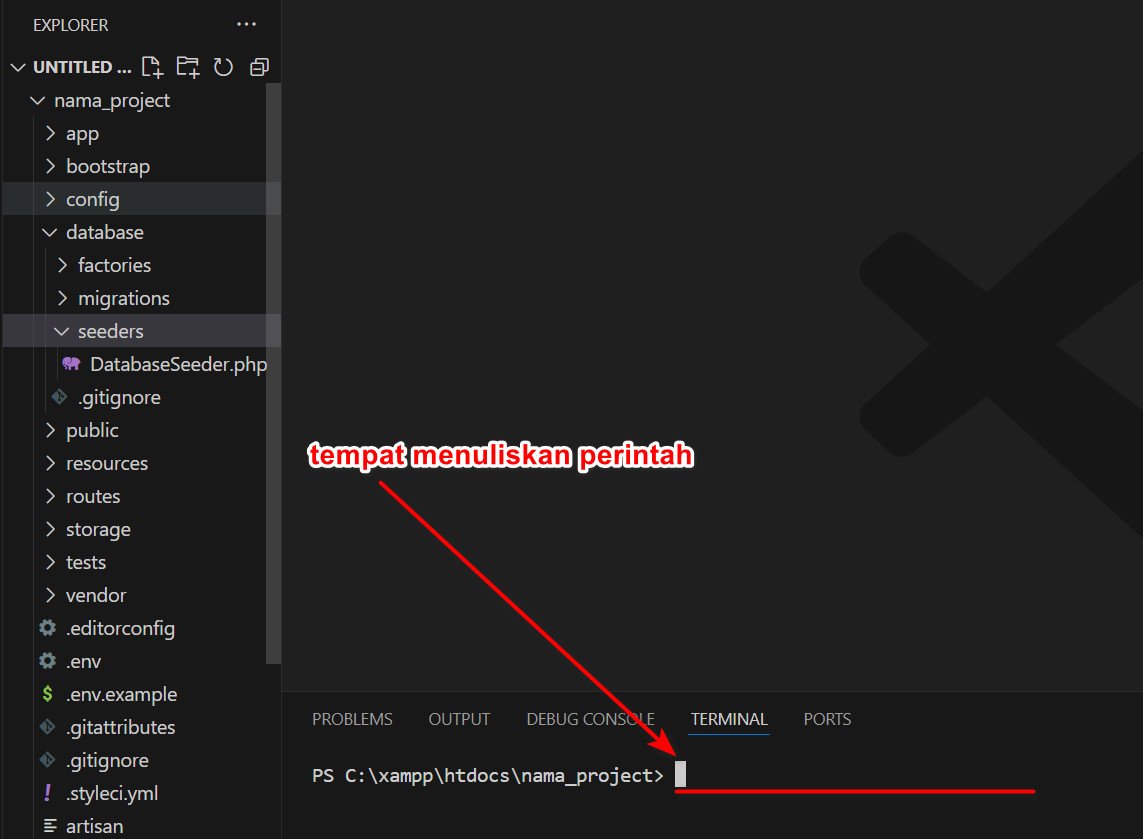
4. Berhubung yang akan kita buat seeders nya untuk tabel users dimana modelnya telah ada maka kita tidak lagi perlu membuat model nya, lihat gambar dibawah ini untuk mengecek model users di aplikasi kita.

5. Sekarang kita langsung saja buat perintah nya diterminal yang telah kita buka tadi dengan perintah php artisan make:seeders UserTableSeeder dan enter.

6. Jika berhasil maka akan terlihat seperti gambar dibawah ini.
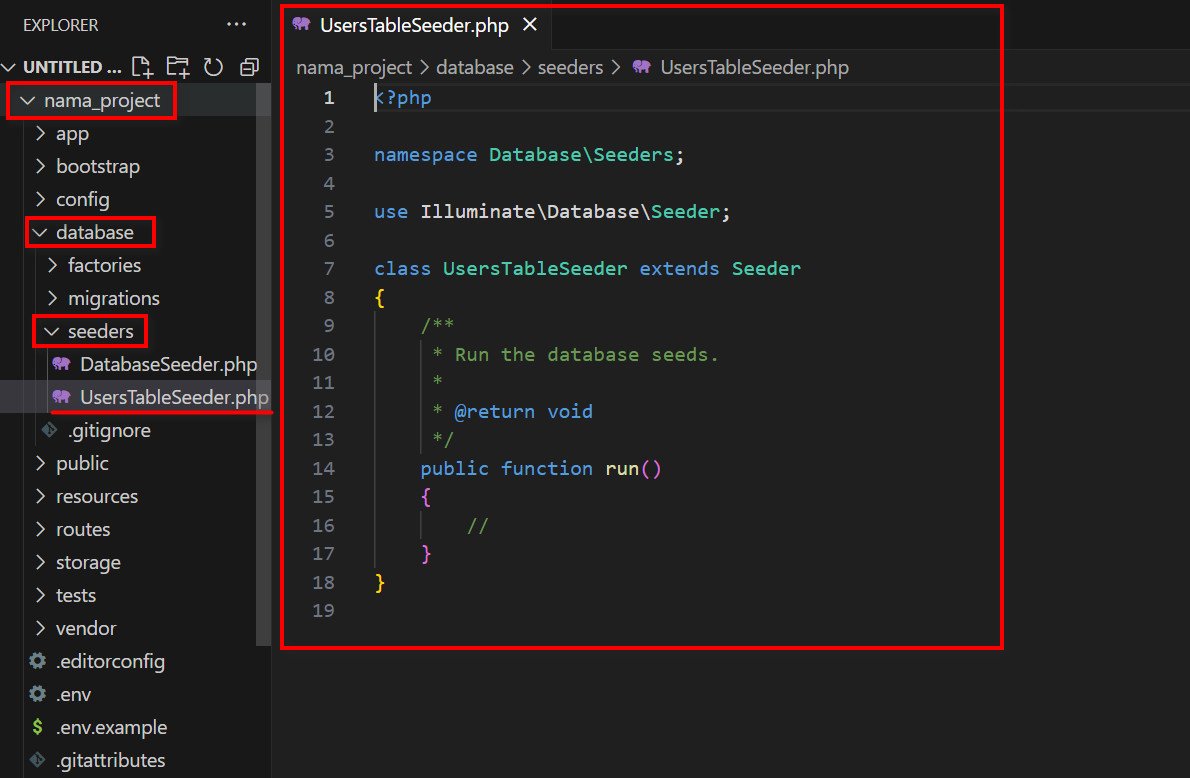
7. Pada method run, tambahkan code berikut ini.
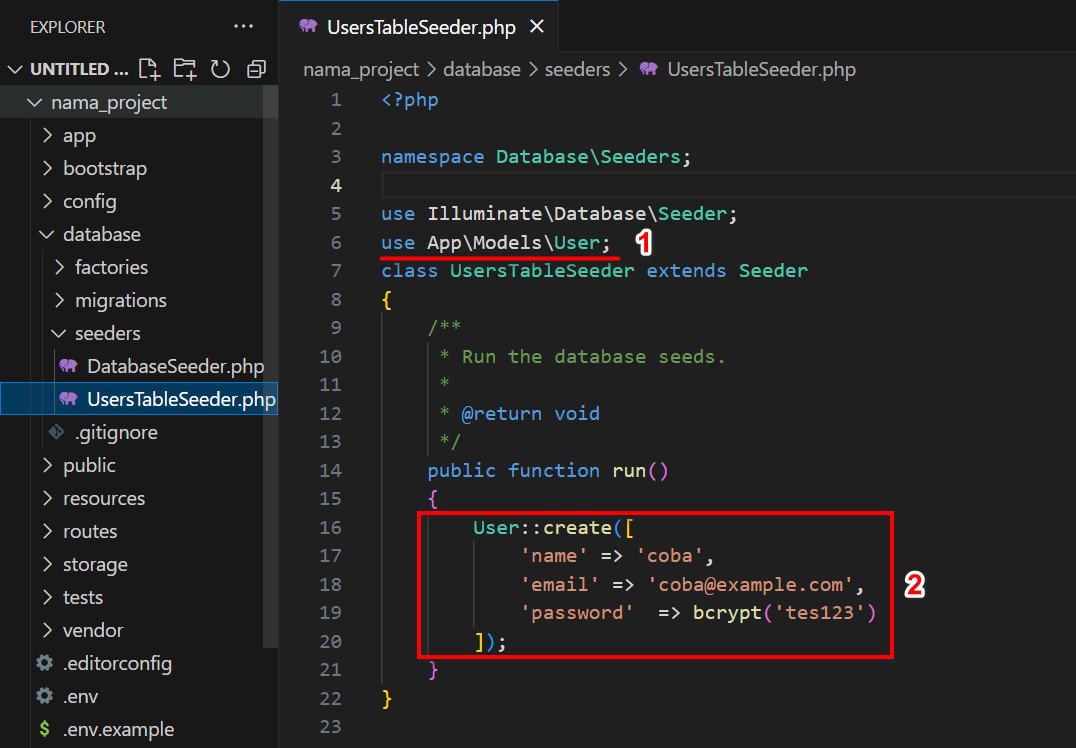
Berikut ini script lengkap nya :
<?php
namespace Database\Seeders;
use Illuminate\Database\Seeder;
use App\Models\User;
class UsersTableSeeder extends Seeder
{
/**
* Run the database seeds.
*
* @return void
*/
public function run()
{
User::create([
'name' => 'coba',
'email' => 'coba@example.com',
'password' => bcrypt('tes123')
]);
}
}
8. Sekarang buka file yang berada dilokasi database – seeders – DatabaseSeeder.php
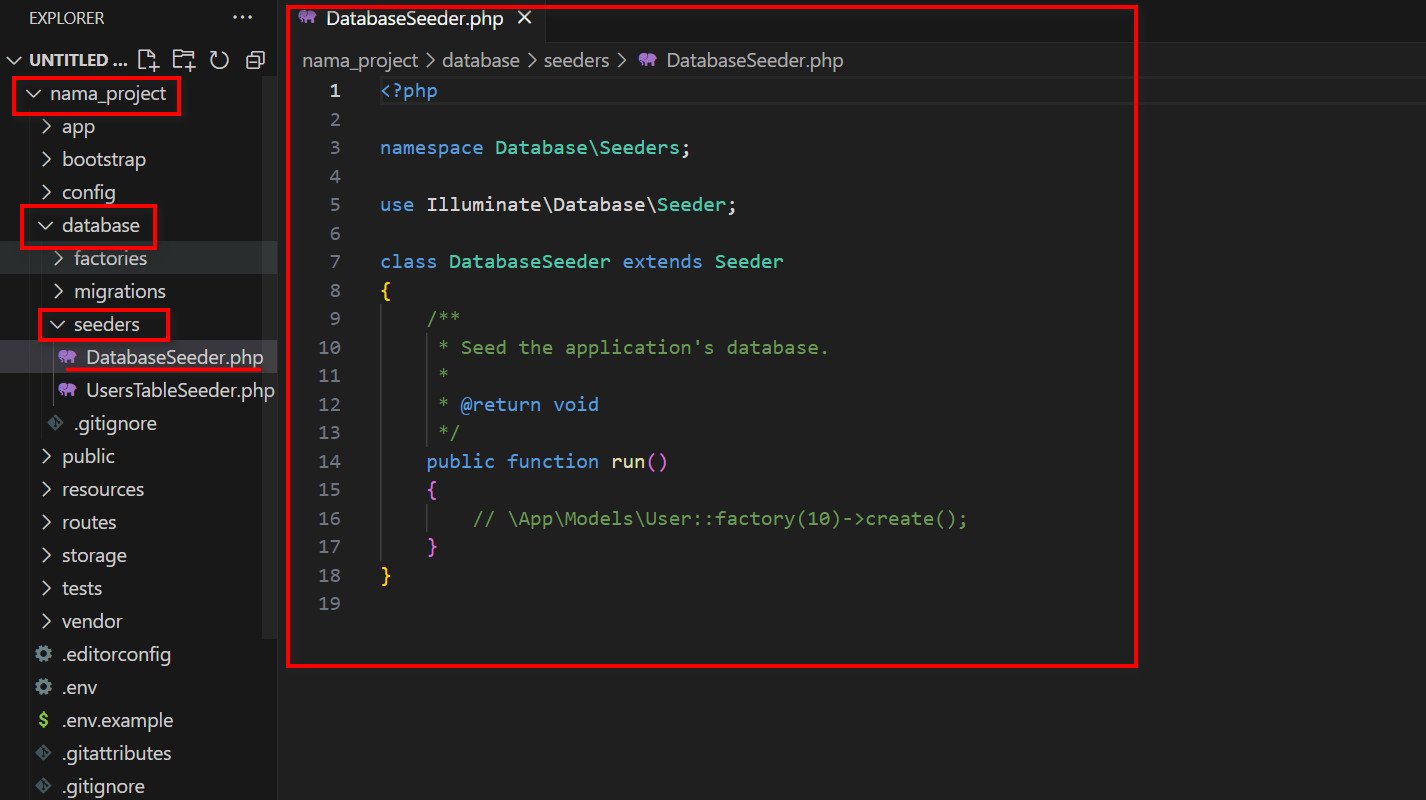
9. Pada method run, tambahkan code ini $this->call(UsersTableSeeder::class); lihat gambar dibawah ini untuk lebih jelasnya.
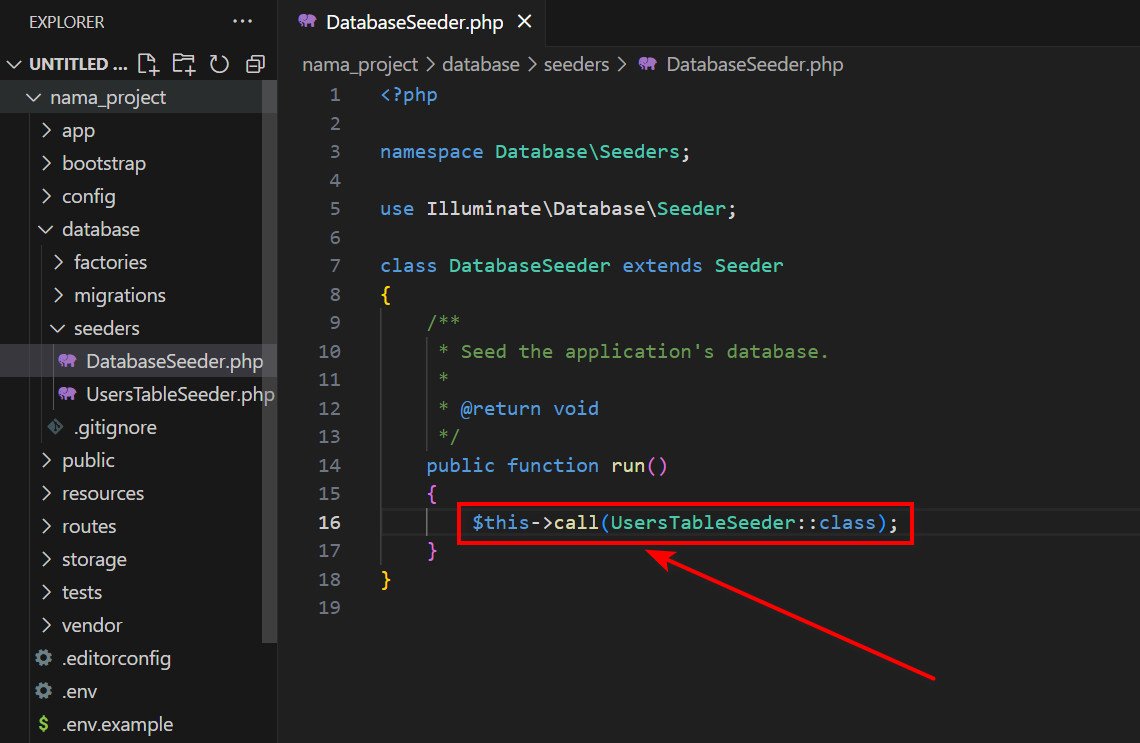
Berikut ini script lengkapnya :
<?php
namespace Database\Seeders;
use Illuminate\Database\Seeder;
class DatabaseSeeder extends Seeder
{
/**
* Seed the application's database.
*
* @return void
*/
public function run()
{
$this->call(UsersTableSeeder::class);
}
}
10. Sekarang kita akan menjalankan seeders tersebut dengan cara buka kembali terminal – new terminal di VS Code dan ketikkan perintah ini php artisan db:seed dan enter. Dan jika berhasil akan keluar keterangan successfully.
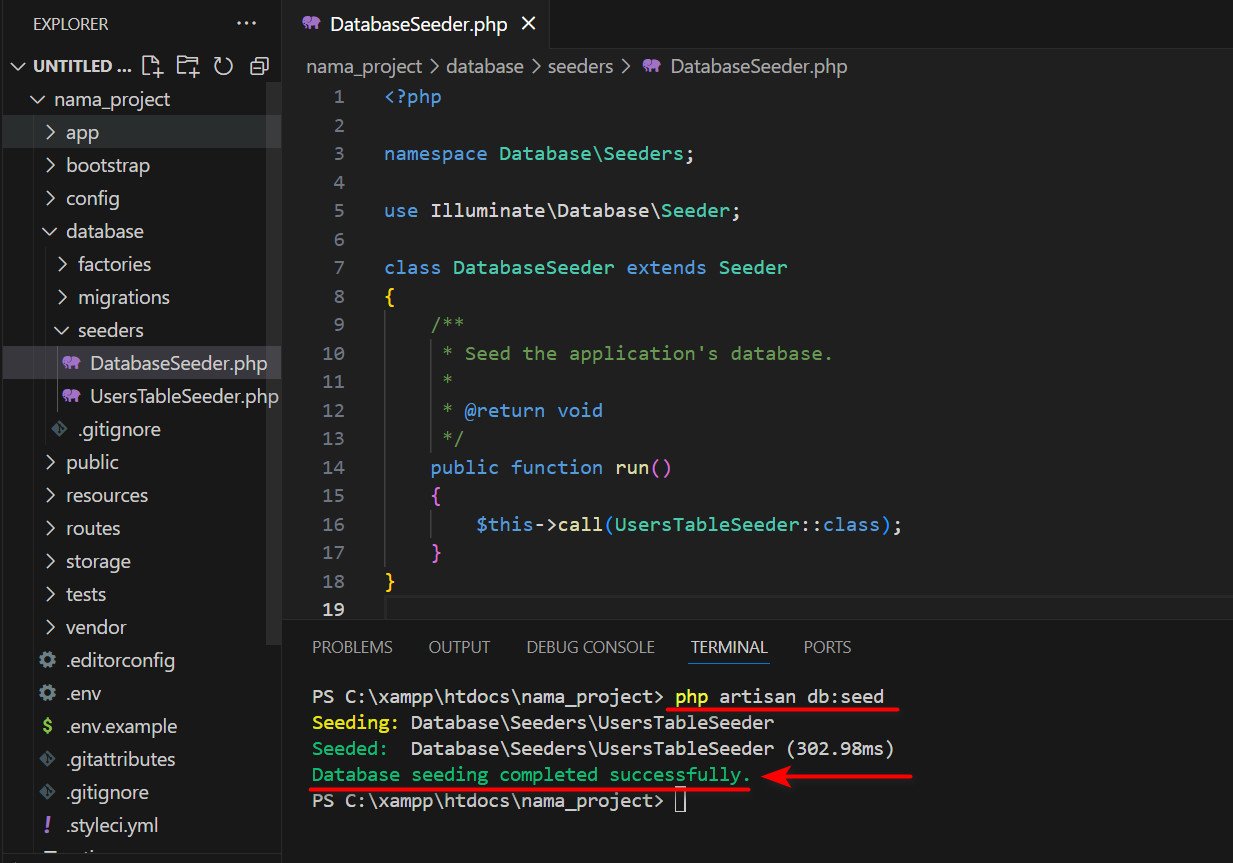
11. Sekarang kita tinggal buka browser dan cek didatabase apakah data telah berhasil dikirim ke database kita atau tidak.

12. Sampai disini kita telah berhasil menggunakan fasilitas seeders yang disediakan oleh laravel. Gampang dan mudah bukan?
Sekarang, karena tutorial kita saling berhubungan maka tidak ada salahnya kita coba login ke aplikasi yang telah kita buat sebelumnya menggunakan data yang sudah ada ditabel users, untuk memastikan apakah tutorial kita yang kemarin itu berhasil atau masih ada kendala error nya? Cara adalah sebagai berikut ini :
1. Kembali ke VS Code dan buka menu terminal – new terminal, lalu ketikkan perintah php artisan serve dan enter
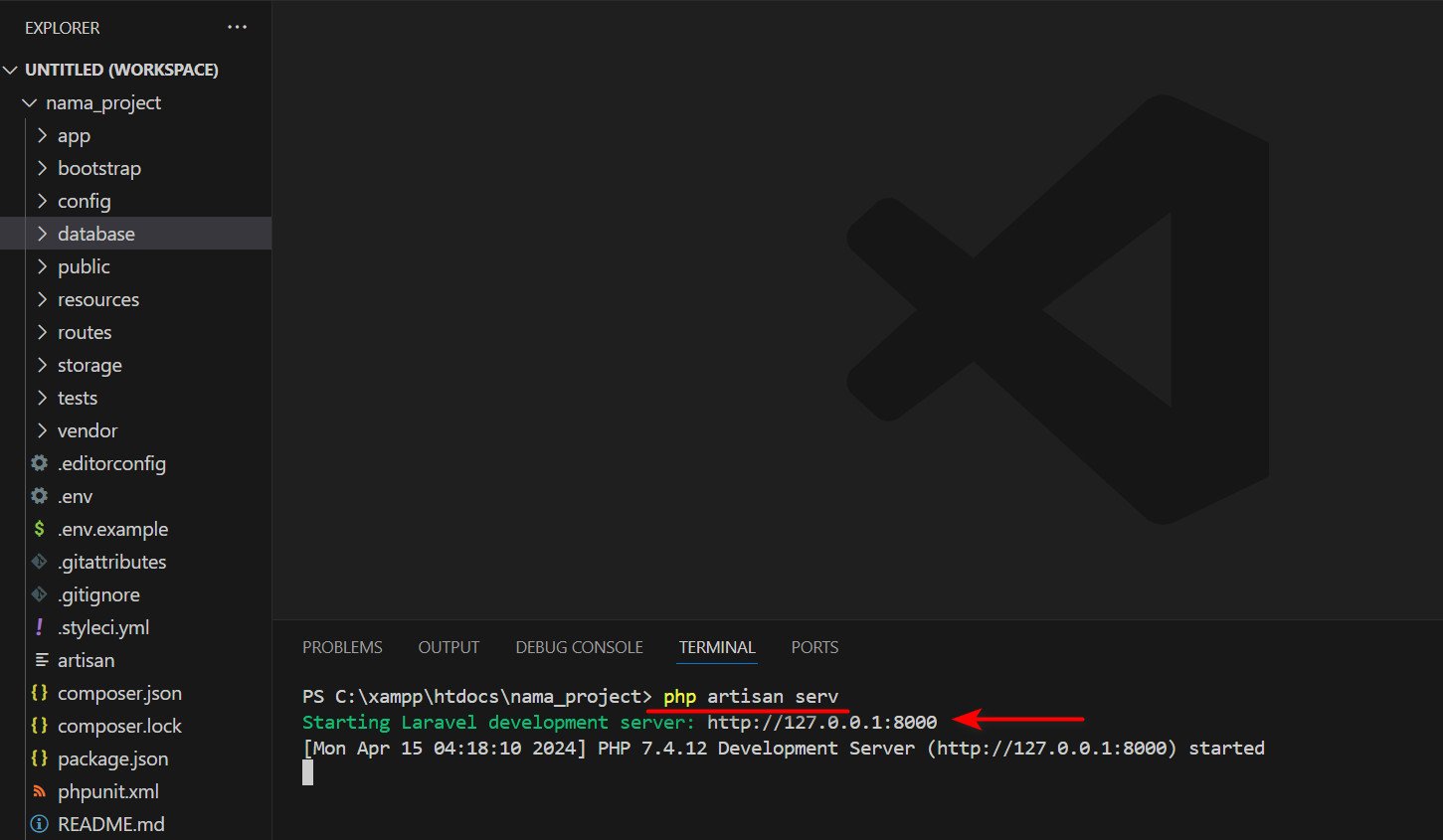
2. Setelah itu buka browser dan ketikkan localhost/phpmyadmin, lalu klik database yang bernama db_laravel lalu klik lagi table users dan lihat isi datanya apakah sudah ada?

3. Dari table users diatas terlihat bahwa data seeders yang kita buat sudah berhasil dan sudah ada data ditabel users, sekarang buka new tab di browser dan ketikkan 127.0.0.1:8000 lalu enter
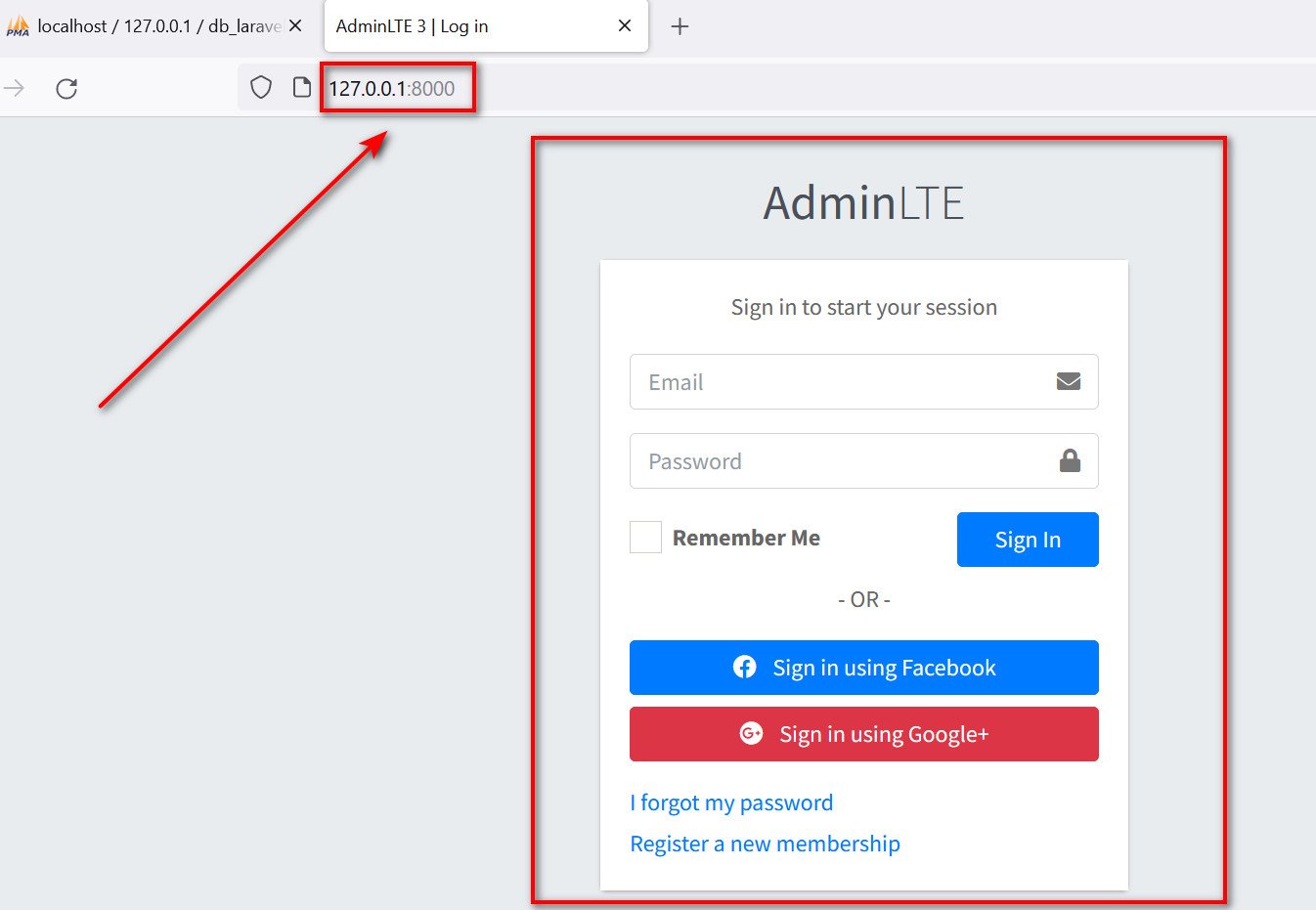
4. Untuk email dan password, masukkan email dan password yang telah kita buat didata seeders tadi, email = coba@example.com dan passwordnya = tes123 lalu klik tombol sign in
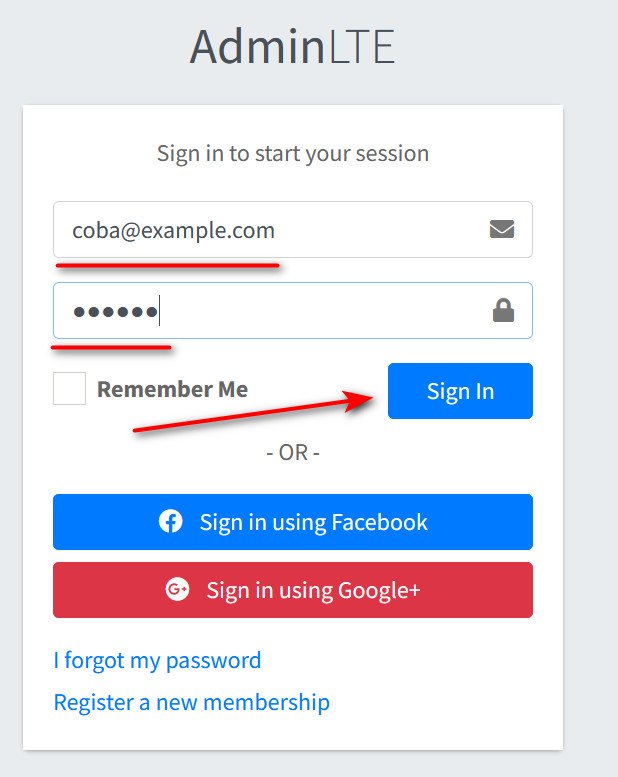
5. Jika berhasil maka akan terbuka halaman dashboard utama aplikasi kita dan jika gagal maka akan keluar pesan error dihalaman login

Demikianlah postingan kita kali ini, dimana kita telah mencoba menggunakan fasilitas seeders dan sekaligus mencoba login ke aplikasi yang telah kita buat sebelumnya.
Postingan saya berikutnya adalah bagaimana cara membuat form register. Semoga artikel ini bermanfaat dan berguna bagi teman-teman. Salam hangat dan tetap semangat.
email dan website anda tidak akan dipublikasi. Terimakasih
Untuk berlangganan artikel terbaru, silahkan masukkan email aktif anda. Kami akan mengirim secara otomatis. Terimakasih